使用过演示文稿的朋友们都知道,常常会在幻灯片的内容上使用超链接可以快速翻到需要的那一页幻灯片。下面小编就来告诉大家如何在WPS演示中使用超链接的命令,一起来看看吧。新建默认模板wps演示文稿,内容版式为空白版式。单击在线素材中的目录项,单击目录选项卡,选中其中一种目录,右击选择快捷菜单中的“插入&rd......
WPS excel如何将二进制转换为十进制的计算方法
WPS教程
2021-09-16 09:18:15
有的朋友上大学,或者是考计算机二级的时候,都会遇到二进制转十进制的计算题,计算器当然是不能帮我们计算这么复杂的题目,那么就需要运用到强大的WPS表格了,那么如何在WPS表格当中操作计算呢,一起来学习一下吧。

将二进制转换成十六进制的方法
首先,我们在表格当中输入计算题,如下图10110001。要将此转换为十进制。单击工具栏公式下的插入函数。
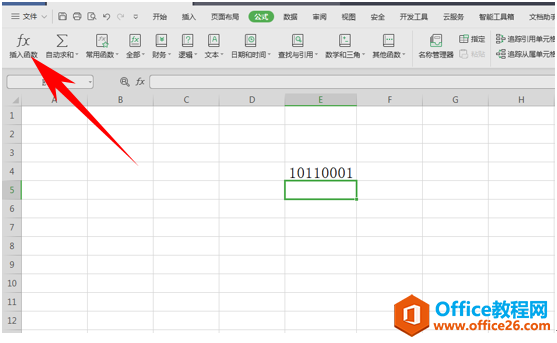
弹出插入函数的对话框,在选择函数里选择工程,选择BIN2DEC函数,单击确定。
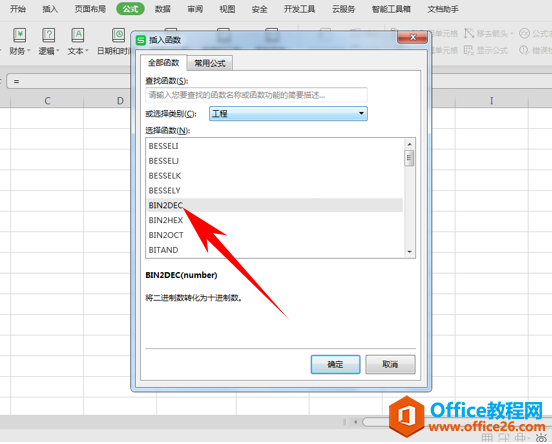
弹出函数参数,在二进制数里选择E4单元格,单击确定。
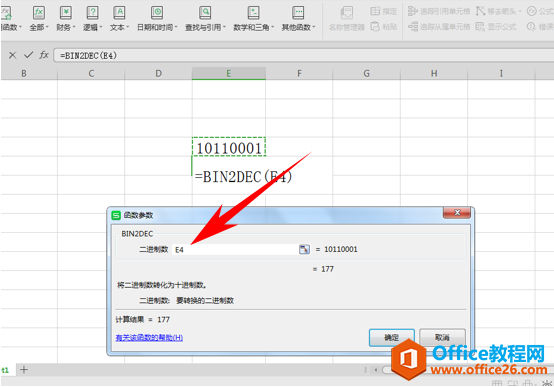
单击确定后,二进制就已经转换成十进制了。
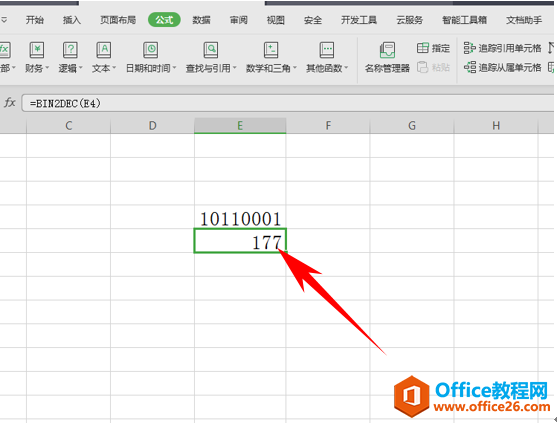
那么,在WPS表格与Excel表格当中,将计算题二进制转换为十进制的方法,是不是非常简单呢,你学会了吗?
标签: 二进制转换为十进制
相关文章





